背面図
サーバーの背面から、パワー・サプライ、PCIe アダプター、シリアル・ポート、およびイーサネット・ポートなど複数のコンポーネントにアクセスできます。
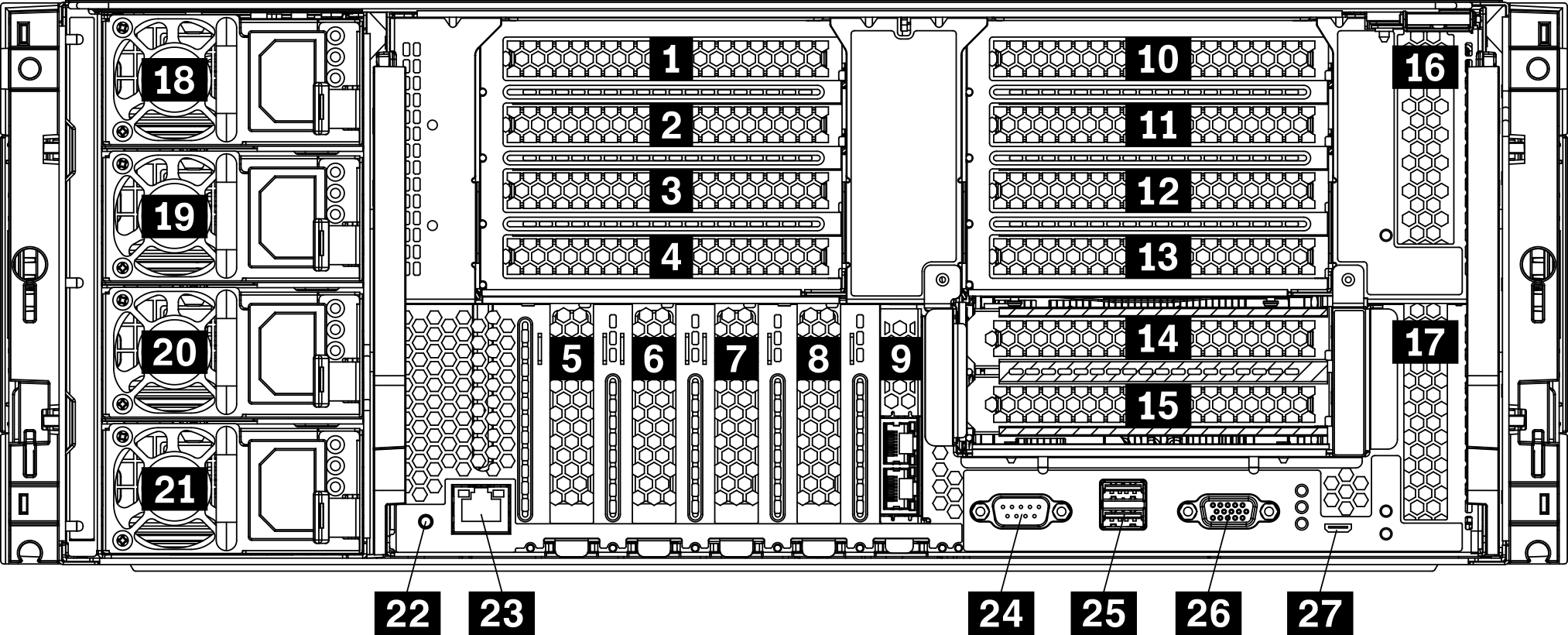
| コールアウト | コールアウト |
|---|---|
| 1 PCIe スロット 1 (ライザー 1 上) | 15 ML2 x16 ネットワーク・アダプターの PCIe スロット 15 (ライザー 2 上) |
| 2 PCIe スロット 2 (ライザー 1 上) | 16 PCIe スロット 16 (ライザー 3 上) |
| 3 PCIe スロット 3 (ライザー 1 上) | 17 PCIe スロット 17 (ライザー 3 上) |
| 4 PCIe スロット 4 (ライザー 1 上) | 18 パワー・サプライ 4 (オプション) |
| 5 PCIe スロット 5 | 19 パワー・サプライ 3 (オプション) |
| 6 PCIe スロット 6 | 20 パワー・サプライ 2 (オプション) |
| 7 PCIe スロット 7 | 21 パワー・サプライ 1 |
| 8 ML2 x16 ネットワーク・アダプター・スロット | 22 NMI ボタン |
| 9 LOM アダプター・スロット | 23 XClarity Controller ネットワーク・コネクター (RJ45) |
| 10 PCIe スロット 10 (ライザー 2 上) | 24 シリアル・コネクター |
| 11 PCIe スロット 11 (ライザー 2 上) | 25 USB 3.0 コネクター (2) |
| 12 PCIe スロット 12 (ライザー 2 上) | 26 VGA ビデオ・ポート |
| 13 PCIe スロット 13 (ライザー 2 上) | 27 サービス専用コネクター |
| 14 PCIe スロット 14 (ライザー 2 上) |
PCIe スロット 18 が下部トレイの RAID カードに割り当てられます。
PCIe スロット 19 が上部トレイの RAID カードに割り当てられます。
PCIe スロット 20 は、I/O トレイ内の M.2 バックプレーンに割り当てられます。
1 2 3 4 PCIe スロット 1 ~ 4 (ライザー 1 上)
これらのスロットに PCIe アダプターを取り付けます。
5 6 7 PCIe スロット 5 ~ 7
これらのスロットに PCIe アダプターを取り付けます。
8 ML2 x16 ネットワーク・アダプター・スロット
このスロットに ML2 x16 ネットワーク・アダプターを取り付けます。
9 LOM アダプター・スロット
このスロットに LOM アダプターを取り付けます。
10 11 12 13 14 15 PCIe スロット 10 ~ 15 (ライザー 2 上)
16 17 PCIe スロット 16 ~ 17 (ライザー 3 上)
これらのスロットに PCIe アダプターを取り付けます。
18 19 20 21 パワー・サプライ 1 ~ 4
ホット・スワップ・リダンダント・パワー・サプライは、パワー・サプライまたは入力電源で問題が発生した際、システムの動作に重大な中断が発生するのを避けるのに役立ちます。パワー・サプライで問題が発生しても、サーバーの電源を遮断することなく、パワー・サプライを交換できます。Lenovo からパワー・サプライ・オプションを購入し、サーバーの電源を落とさずに電源の冗長性または追加の電源容量を提供するパワー・サプライを取り付けることができます。
パワー・サプライの最小要件および電源の冗長性については、パワー・サプライの取り付けを参照してください。
各ホット・スワップ・パワー・サプライには、3 つの状況 LED があります。詳しくは、背面図 LEDを参照してください。
22 NMI ボタン
このボタンを押すと、プロセッサーにマスク不能割り込みを強制します。ボタンを押すには、ペンまたは真っすぐに伸ばしたペーパー・クリップの先を使用することが必要な場合があります。このボタンを使用して、ブルー・スクリーン・メモリー・ダンプを強制することも可能です。このボタンは、Lenovo サポートから指示があった場合にのみ使用してください。
23 XClarity Controller ネットワーク・コネクター (RJ45)
XClarity Controller を使用してシステムを管理するためのイーサネット・ケーブルの接続に使用されます。
24 シリアル・コネクター
9 ピンのシリアル装置をこのコネクターに接続します。シリアル・ポートは、XCC と共有されます。XCC はこの共用シリアル・ポートを制御して、Serial over LAN (SOL) を使用したシリアル・トラフィックのリダイレクトを行うことができます。
25 USB 3.0 コネクター (2)
キーボード、マウス、USB フラッシュ・ドライブなど、USB 2.0 または USB 3.0 接続を必要とするデバイスを取り付けるために使用します。
26 VGA ビデオ・ポート
VGA モニターなどの VGA 対応ビデオ・デバイスの接続に使用します。
27 サービス専用コネクター
このコネクターは、サービス専用に予約されています。